Навигация:
В 2015 году компания Yota выпустила обновлённую версию устройства Yota Many. Следует отметить, что его дизайн не претерпел никаких изменений, если сравнивать с предыдущей версией. Здесь по-прежнему есть привычный USB-разъём, при помощи которого роутер подключается к компьютеру и к зарядному устройству.
Однако новый модем заметно отличается техническими характеристиками. Теперь скорость передачи данных роутера стала ещё выше, а качество соединения – стабильнее
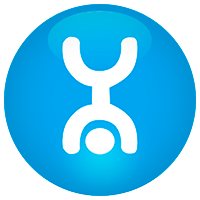
Эргономика аппарата также на высоте благодаря минималистскому дизайну. Yota Many управляется плоским переключателем, который может быть перемещён в зависимости от потребности пользователя в три разные позиции:
- при крайнем левом положении переключателя активируется точка доступа для раздачи Wi-Fi;
- в крайнем правом положении, запускается беспроводная раздача интернет-соединения без пароля;
- в среднем положении переключателя устройство отключается.
Настройка Yota Many

Чтобы оптимально настроить модем для реализации скоростных возможностей его интернет-соединения, требуется соблюсти порядок выполнения следующих действий:
- подключаем устройство к компьютеру или ноутбуку через USB-порт. Если индикатор, установленный на модеме, засветился синим цветом, значит, подключение увенчалось успехом;
- посещаем веб-страницу status.yota.ru (вписываем указанный адрес в поисковой строке браузера);
- ждём, пока страница загрузится, и в графе «Имя сети» вводим желаемое название будущей точки доступа пользователя;
- выбираем наиболее подходящий тип защиты сети (желательно защитить сеть паролем);
- вводим в соответствующей строке номер телефона, подключённого устройству, и дожидаемся СМС-уведомления с кодом;
- вводим код в знак подтверждения наладки связи между модемом и смартфоном;
- выбираем необходимые скоростные параметры интернет-соединения, перемещая удобный для настраивания бегунок;
- принимаем и сохраняем принятые настройки;
- проверяем установленное подключение, зайдя на любой сайт.

Важно! Если вдруг пользователем, из-за недостаточной внимательности, были совершены какие-либо ошибки в настройке 4g-модема Yota Many, то их можно сбросить и настроить устройство заново
Прошивка модема
Как правило, используя модем, пользователь автоматически получает все необходимые обновления для поддержания его безошибочного функционирования. Однако бывают случаи, когда приходится обновлять микропрограмму вручную, к примеру, для восстановления работоспособности аппарата или для его разблокировки.
Для самостоятельного обновления прошивки необходимо:
- скачать на компьютер с официального сайта прошивку для устройства;
- осуществить его подключение к ПК;
- перейти по ссылке http://status.yota.ru/manualupdate;
- в открывшемся окне кликнуть по кнопке Browse и выбрать ранее скачанную прошивку;
- кликнуть по «Обновить»;
- после обновления перезапустить модем.
Как видно из инструкции, для нормальной работы модема Yota Many настройка не должна вызывать никаких трудностей, если устройство исправно и пользователь точно выполняет все ее пункты.





